Dalam menjalankan bisnisnya perusahaan akan menerima tagihan baik tagihan pembelian barang, tagihan barang untuk dijual dan tagihan layanan. Pada artikel kali ini kita akan membahas registrasi tagihan atau registrasi vendor bill.
Registrasi Vendor Bill atau tagihan vendor pada Accounting Odoo ERP adalah seperti pada penjelasan-penjelasan berikut ini
- Upload vendor bill
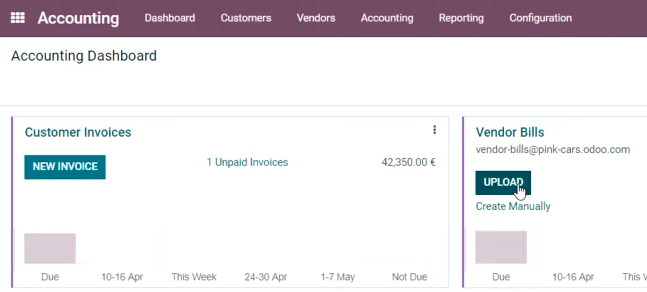
Kita dapat mengupload vendor bill.

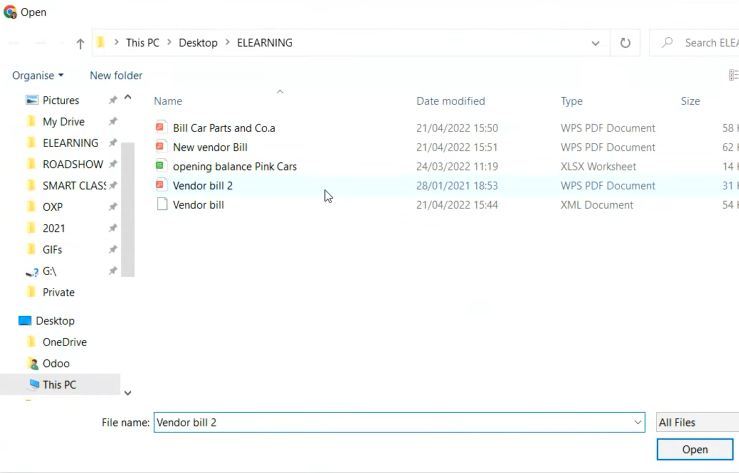
Kita memilih file.

- Edit vendor bill
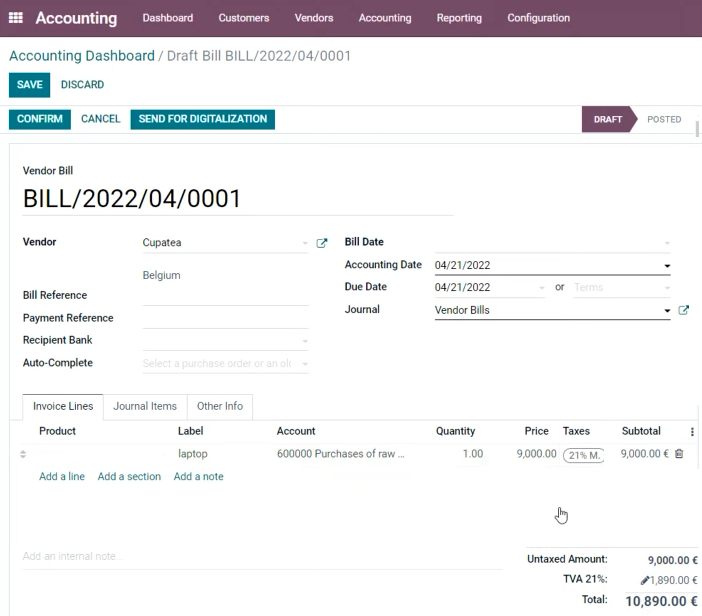
Dengan adanya fitur OCR (Optical Character Recognition) maka Odoo dapat langsung membuat vendor bill secara otomatis seperti pada gambar di atas.

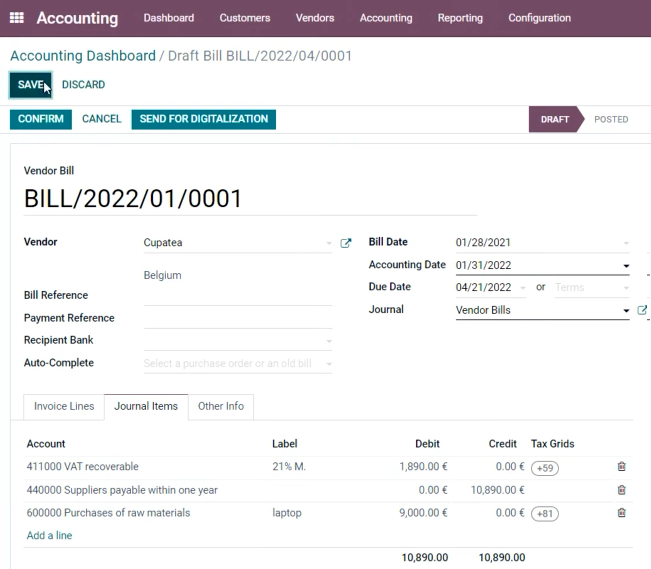
Kita kemudian melihat jurnal itemnya seperti pada gambar di atas.

- Confirm vendor bill
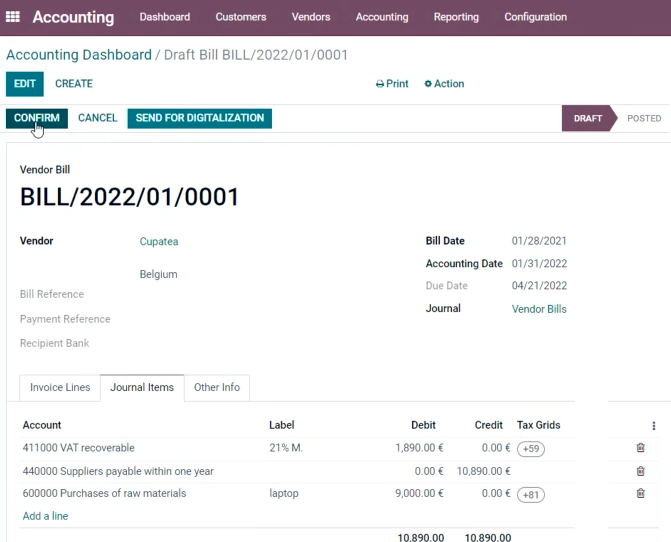
Kita melanjutkan dengan CONFIRM untuk vendor bill ini.

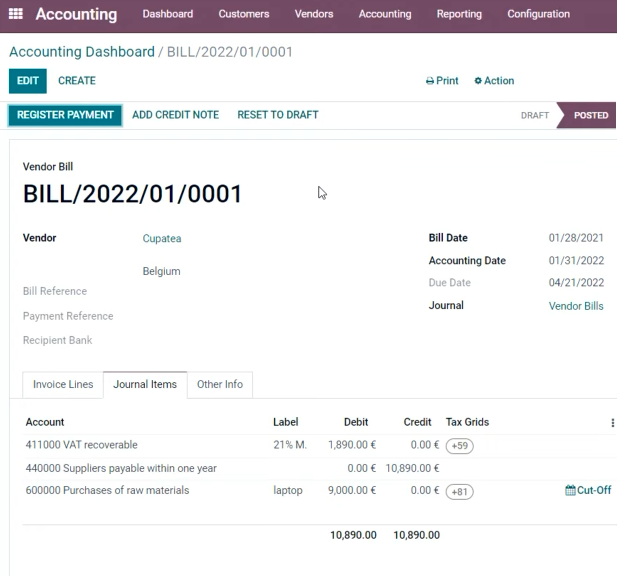
Tampak hasil dari vendor bill yang sudah POSTED.

- Membuat Vendor Bill dari Purchase Order
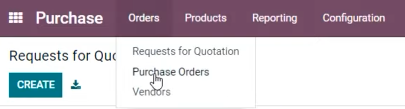
Kita masuk ke aplikasi Purchase dan masuk ke menu Order | Purchase Orders.

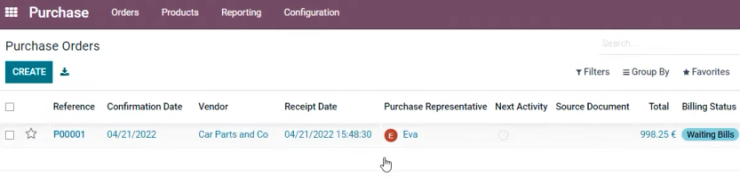
Kita kemudian memilih salah satu purchase order yaitu P0001 dengan Billing Statusnya adalah Waiting Bills.

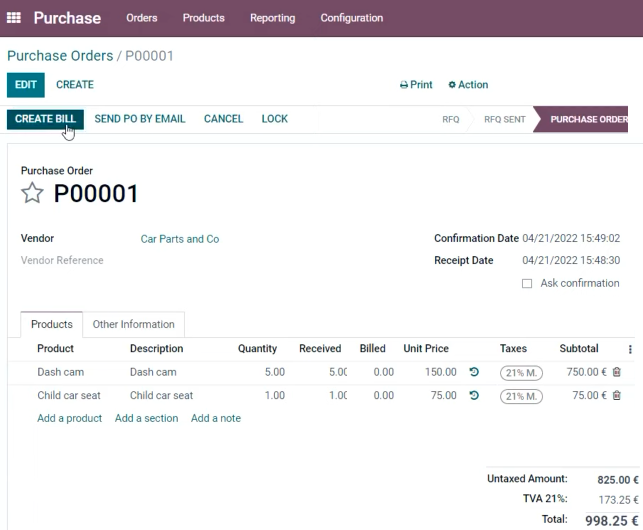
Dari purchase order P0001 ini kita dapat CREATE BILL.

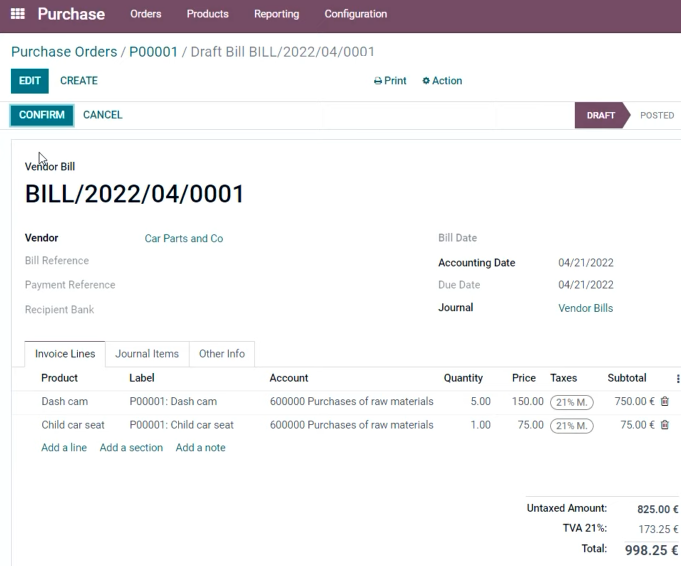
Tampak vendor bill yang dibuat dari purchase order.

- Edit dan confirm vendor bill
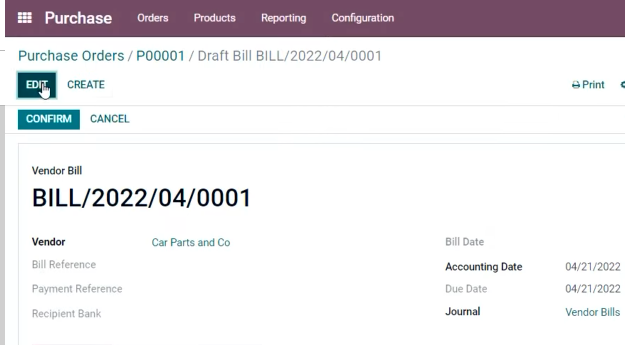
Kita kemudian mengedit vendor bill untuk mengisi Bill Datenya.

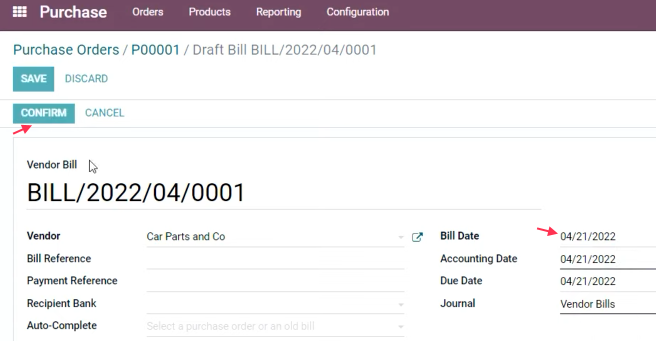
Kita kemudian mengisi Bill Date dan melakukan CONFIRM untuk vendor bill ini.

- Informasi pada purchase order P0001
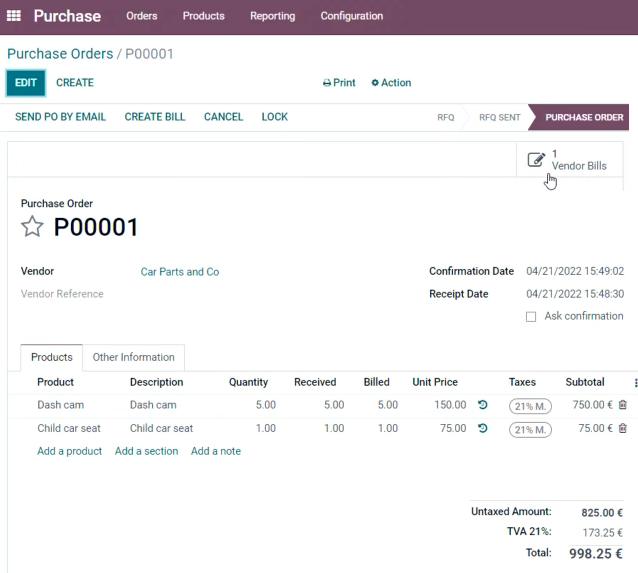
Tampak muncul sebuah Vendor Bills pada purchase order P0001.

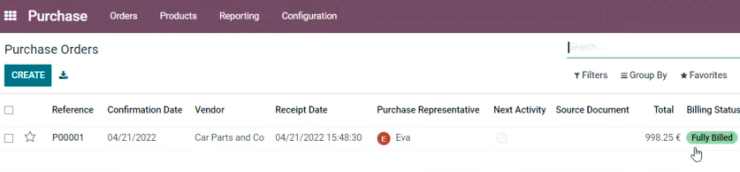
Jika kita masuk ke Order | Purchase Orders maka kita melihat bahwa purchase order P0001 ini sudah Fully Billed pada Billing Statusnya.

- Memasukkan tagihan listrik dengan auto complete
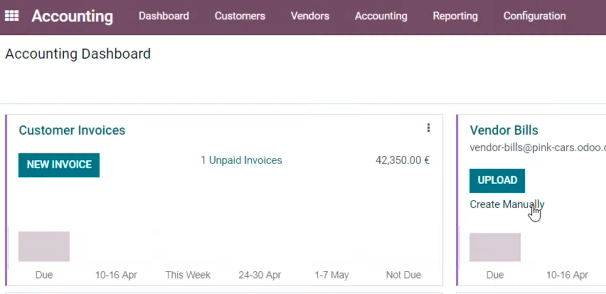
Dari dashboard aplikasi Accounting | Vendor Bills kita melakukan Create Manually.

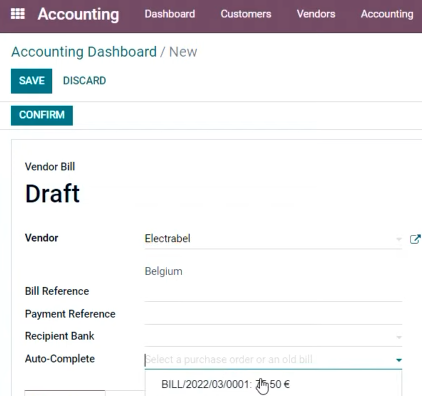
Kita kemudian memasukkan vendor listriknya dan memilih Auto Complete dan kita memilih vendor bill sebelumnya.

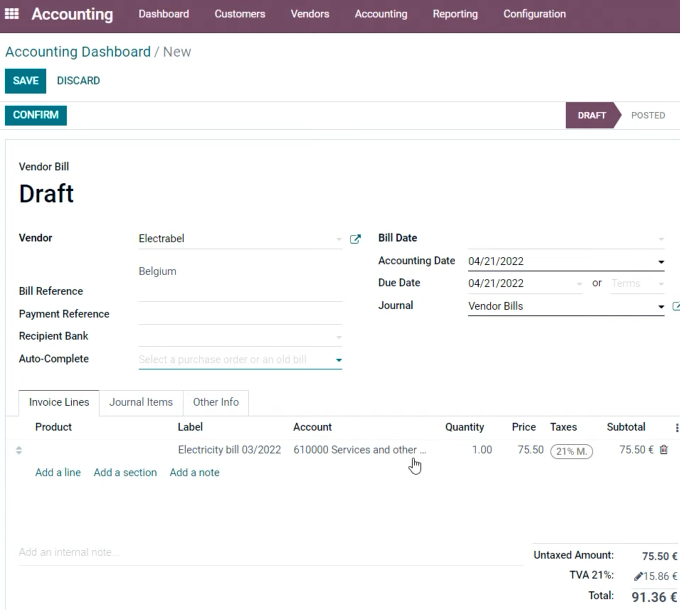
Kemudian akan muncul vendor bill sebelumnya.

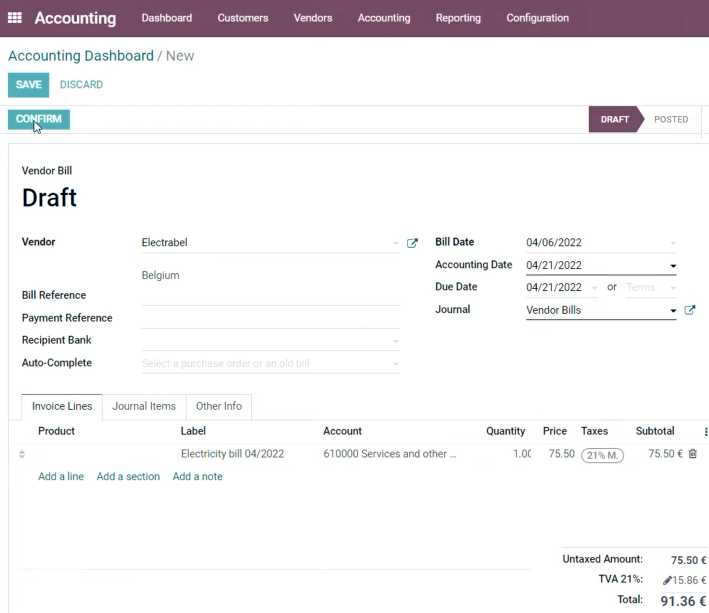
Kita melanjutkan dengan mengedit Label, Price dan lainnya sesuai kebutuhan kemudian melakukan CONFIRM.

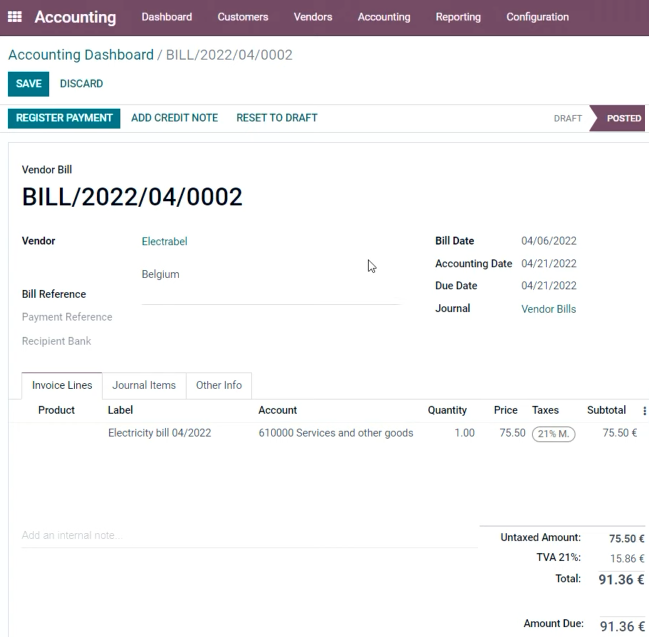
Tampak vendor bill yang sudah dikonformasi.

- Tagihan pada tanggal yang sudah dilock
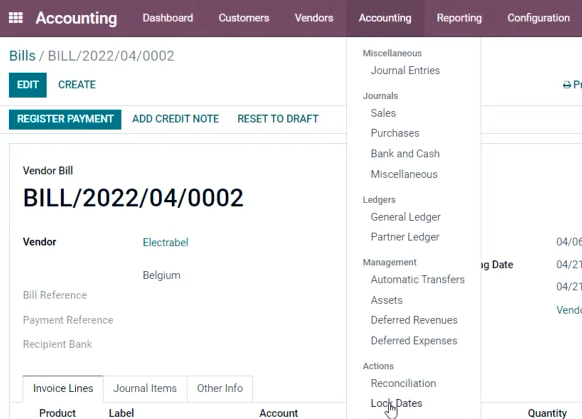
Kita kemudian masuk ke menu Accounting | Lock Dates.

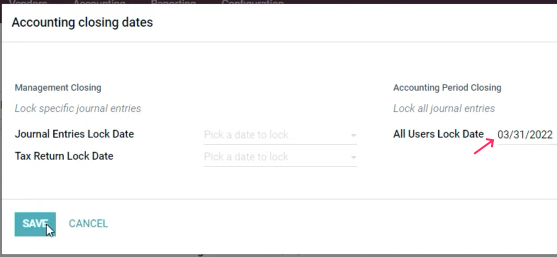
Kita kemudian melock transaksi sampai dengan 31 Maret 2022.

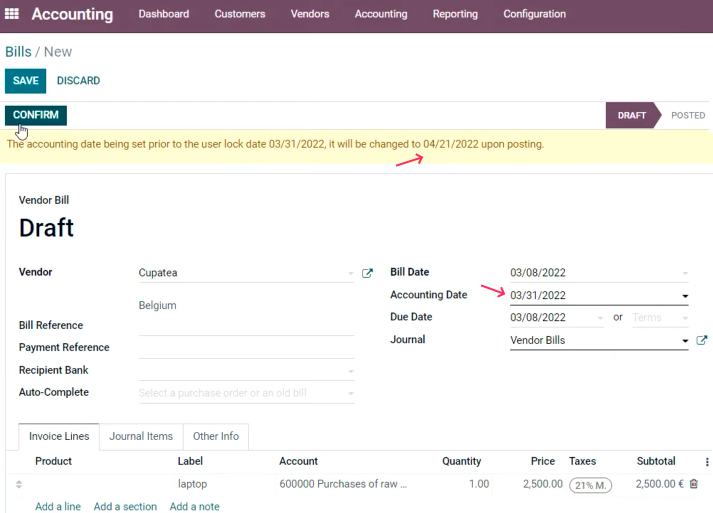
Kita mencoba membuat vendor bill dengan Accounting Date pada 31 Maret 2022 dan muncul pesan bahwa tidak bisa dilakukan transaksi pada tanggal tersebut dan akan diubah ke tanggal ini. Kita kemudian melakukan CONFIRM.

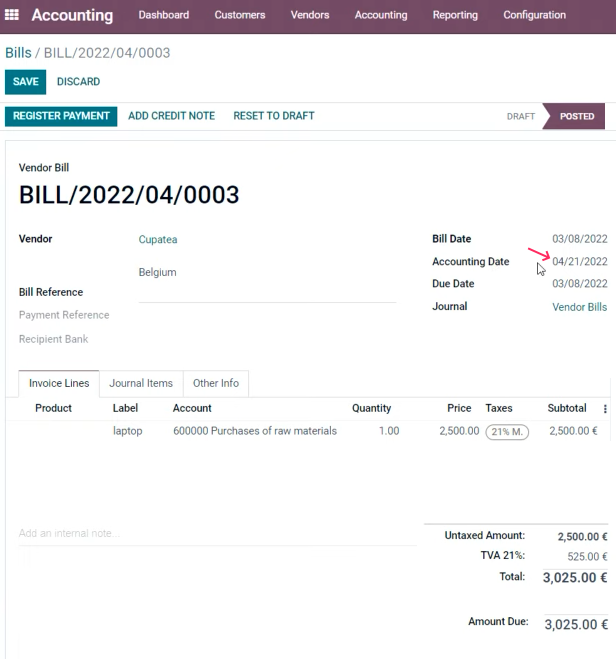
Tampak accounting datenya diubah ke hari itu sesuai dengan pesan sebelumnya.

- Upload electronic bill

Vendor mengirimkan incoice dalam pdf dan kita akan UPLOAD.

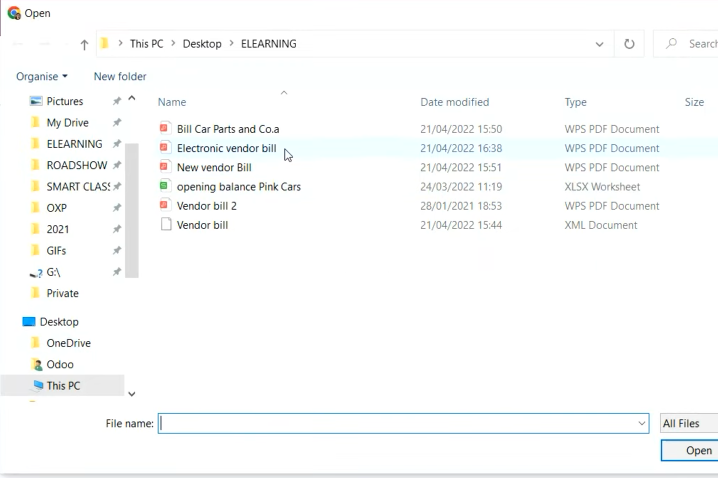
Kita melanjutkan dengan memilih filenya.


Tampak Odoo sudah melakukan OCR dan memasukkan isian-isian secara otomatis. Kita melanjutkan dengan CONFIRM.

- Register payment
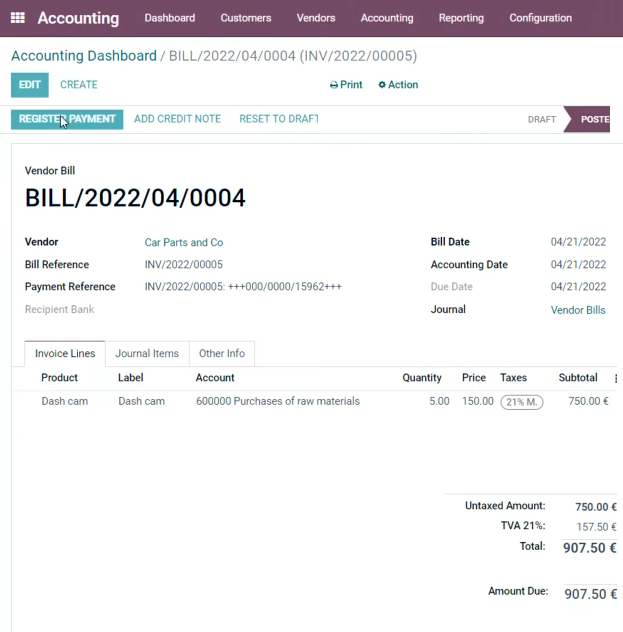
Setelah vendo bill dikonfirmasi maka perusahaan melakukan pembayaran. Informasi pembayaran ini kita masukkan melalui REGISTER PAYMENT.

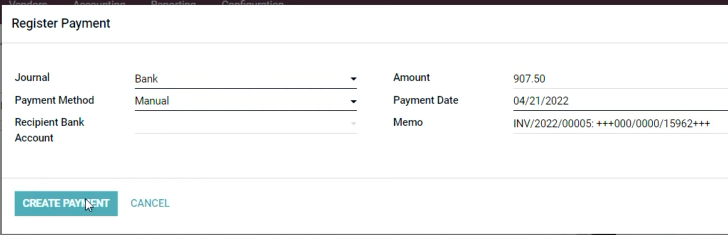
Kita kemudian memasukkan informasi pembayaran yang telah dilakukan.

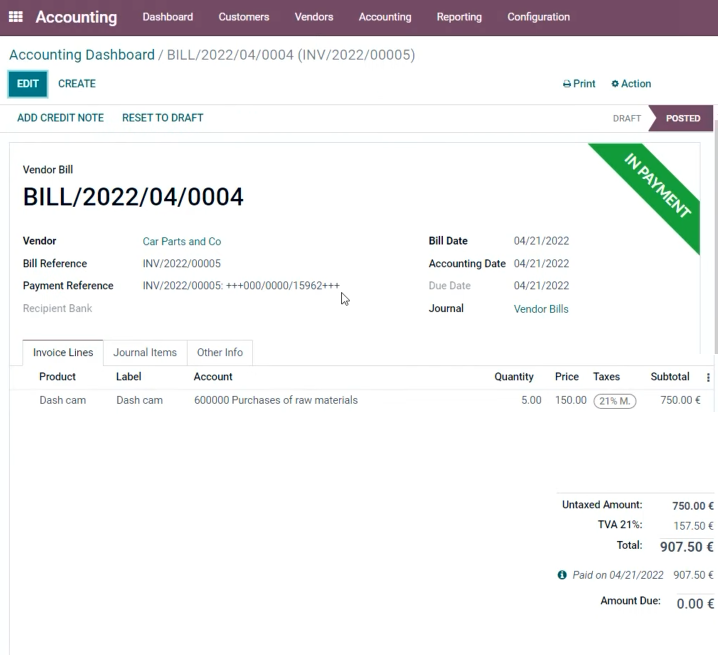
Tampak vendor bill dalam INPAYMENT.
Informasi lebih lanjut silahkan mengunjungi
1. https://www.odoo.com/slides/slide/registering-a-vendor-bill-1683 .
2. https://www.youtube.com/watch?v=E8yAS_Dkj2Q .
Kunjungi www.proweb.co.id untuk menambah wawasan anda.
Jika anda tertarik mengenai aplikasi Odoo ERP silahkan mengisi form di bawah ini
Register Vendor Bill atau Tagihan Vendor pada Accounting Odoo ERP

